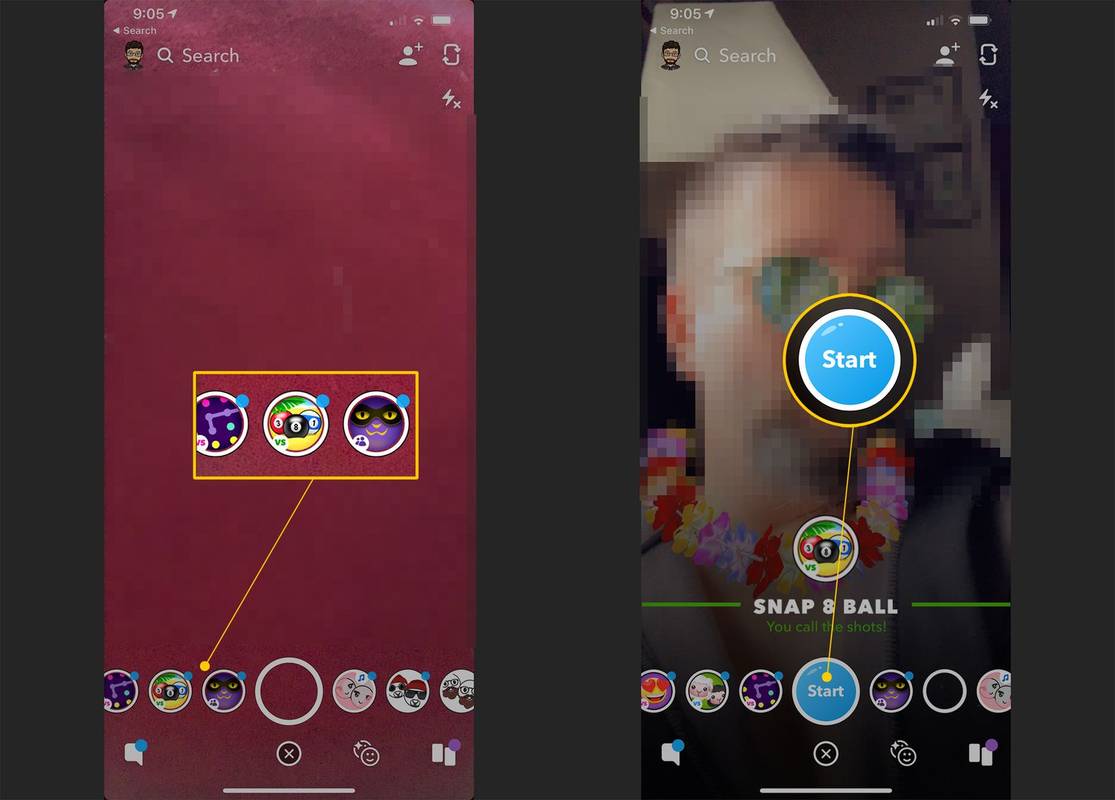Je kunt er spelletjes op spelen Snapchat met je vrienden met behulp van een functie genaamd Snappables. Net als de Lenses-functie worden Snappable-games rechtstreeks in de app ingebouwd en zijn ze uiterst eenvoudig (en, laten we zeggen, verslavend) om te beginnen met spelen.

Derek Abella / Lifewire
Wat zijn Snappables en hoe werken ze?
Snappables zijn AR-videogames (Augmented Reality). Je speelt ze door je apparaat voor je uit te houden alsof je een selfie gaat maken met je camera aan de voorzijde.
Met behulp van gezichtsdetectietechnologie identificeert Snapchat de kenmerken van je gezicht om delen ervan voor de game uit te breiden en te animeren. Ook worden er spelelementen toegevoegd aan delen van je gezicht en andere delen van het scherm.
hoeveel foto's heb ik in google foto's
Hoe snappables verschillen van lenzen
Snappables lijken sterk op lenzen, die ook gezichtsdetectietechnologie gebruiken om AR-filters op je gezicht toe te passen, zodat je ze in een foto of video kunt vastleggen. Het verschil tussen Snappables en Lenzen is dat Snappables interactief zijn, terwijl Lenzen dat niet zijn.
Voor Snappables moet je een of andere vorm van actie ondernemen met behulp van aanraking, beweging of gezichtsuitdrukking om punten te verdienen of om zo goed mogelijk te presteren. Ze moedigen je ook aan om te blijven spelen door Snappables heen en weer naar je vrienden te sturen totdat iemand het spel wint.
Lenzen daarentegen hebben geen puntsystemen of competitieve elementen. Je kunt er maar één keer één sturen zonder dat je wordt aangemoedigd om er veel heen en weer naar een vriend te sturen.

Originele afbeelding van Unsplash
Waar u Snappables kunt vinden
Het vinden van Snappables is vrij eenvoudig en kan gemakkelijk worden gevonden in de Snapchat-app.
Om Snappables te vinden:
-
Open Snapchat , waarmee u automatisch naar de Camera tabblad. Als je al op Snapchat zit, veeg dan naar links of rechts tussen de tabbladen totdat je bij de Camera tabblad.
-
Tik indien nodig op de cameraschakelaar pictogram in de rechterbovenhoek om er zeker van te zijn dat u de camera aan de voorzijde gebruikt.
-
Houd uw apparaat stevig voor u uit, zodat u uzelf op het scherm kunt zien.
-
Tik en houd uw vinger ingedrukt op je gezicht om de gezichtsdetectie van de app te activeren.
Het kan een paar seconden duren voordat de app je gezicht goed detecteert, vooral als er weinig of veel licht is. Je weet dat het voltooid is wanneer de roterende 'denken'-animatie van het scherm verdwijnt en een aantal extra knoppen onderaan aan elke kant van de grote witte ronde knop verschijnt.
-
Veeg naar rechts om door de Snappables te bladeren en deze te activeren. Deze bevinden zich aan de linkerkant van de grote witte ronde knop.
-
Kies een Snappable en tik op het blauw Begin knop die boven de Snappable-knop verschijnt.
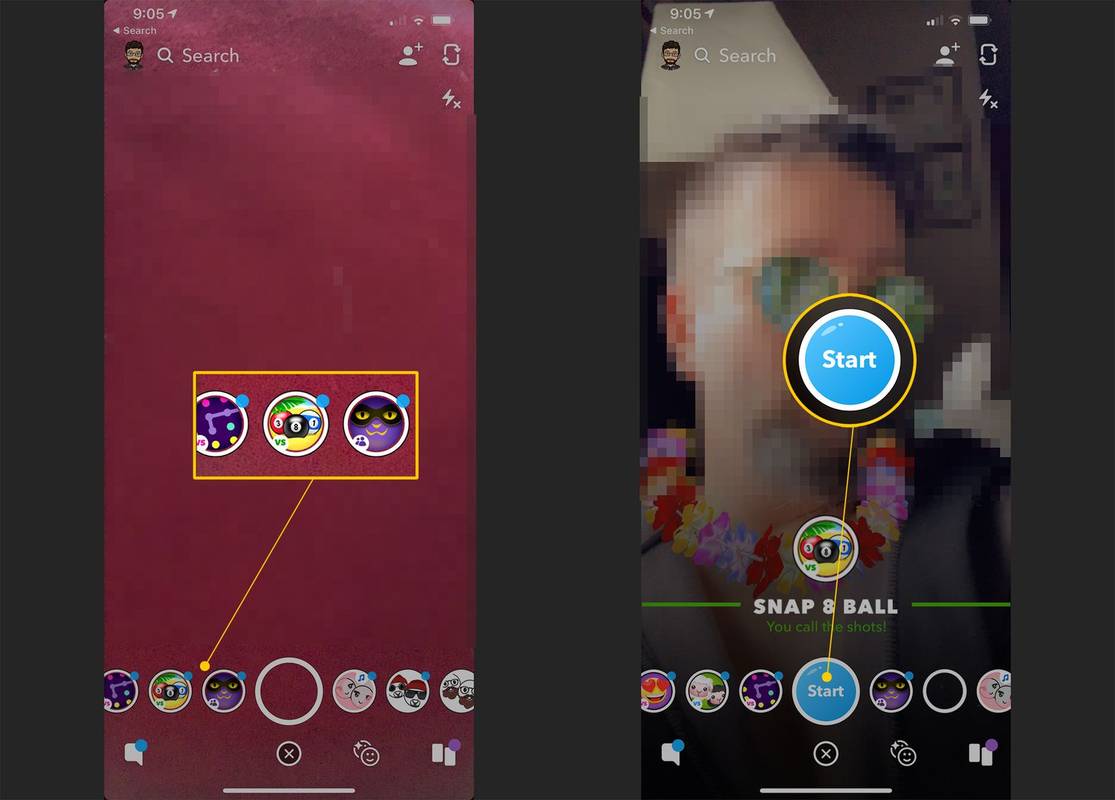
Hoe u Snappables met uw vrienden kunt spelen
Snappables zijn bedoeld om je vrienden aan te moedigen mee te doen aan het plezier. Hier leest u hoe u ze ook aan het spelen kunt krijgen.
-
Volg de bovenstaande stappen om een Snappable te selecteren en het spel te starten.
-
Volg de instructies die op het scherm verschijnen om het spel te spelen. De Snappable vertelt je wanneer je op de hoofdknop moet tikken snap om een foto te maken of tik erop en houd deze ingedrukt om een korte video op te nemen.
hoe de gespeelde tijd op ps4 te controleren
-
Tik op het blauw pijl knop in de rechter benedenhoek om je Snappable naar vrienden te sturen of tik op het witte vierkant met een plusteken pictogram in de linkerbenedenhoek plaats het als een verhaal .
Het plaatsen van je Snappable als verhaal is een geweldige manier om meer vrienden de mogelijkheid te geven om het spel met je te spelen, maar zonder er zo direct over te zijn door ze in een handomdraai een bericht te sturen. Vrienden die je verhaal bekijken, kunnen ervoor kiezen om te passen of op hun eigen voorwaarden te spelen.

Iedereen die jouw Snappable bekijkt, wordt gevraagd of hij of zij mee wil spelen. Op dezelfde manier kun je tikken als je de Snappable van een vriend bekijkt Toneelstuk of Overslaan op het scherm dat verschijnt als de Snappable voorbij is.
Sommige Snappables, vooral degene die afhankelijk zijn van het verdienen van punten, kunnen als uitdagingen worden opgezet. Vrienden kunnen uw uitdaging aannemen door te proberen uw puntenscore te verbeteren en vervolgens te antwoorden of deze als verhaal toe te voegen.
Hoe vaak nieuwe Snappables worden uitgebracht
Elke week komen er nieuwe Snappables uit, terwijl de favoriete langer toegankelijk blijven. Je kunt zien dat een Snappable nieuw is door te zoeken naar de blauwe stip die bovenaan de Snappable-knop verschijnt.
Kijk uit naar deze leuke Snappables als je geïnteresseerd bent in een paar goede:
Interessante Artikelen
Editor'S Choice

Hoe u alle tabbladen op uw computer of Android-browsers sluit
Leer hoe u alle geopende tabbladen in Google Chrome, Firefox, Opera of Microsoft Edge sluit met behulp van hun respectievelijke instellingen en extensies.

Demomodus uitschakelen op een Sony-tv
De demo- of winkelmodus van Sony TV is ontworpen om reclame te maken voor de belangrijkste functies in de winkel. Hoge helderheid en contrast gebruiken om ervoor te zorgen dat de beelden opvallen onder de harde verlichting van winkelomgevingen. De demo is een eindeloze lus die,

Naam wijzigen in League of Legends
Wanneer je League of Legends begint te spelen, moet je een summoner-naam en een gebruikersnaam kiezen. Na verloop van tijd kan het zijn dat de door u gekozen gebruikersnaam niet meer voor u werkt als trends veranderen. Gelukkig staat League of Legends je toe

Download TakeOwnershipEx geeft u volledige toegang tot bestanden en mappen
Met TakeOwnershipEx krijgt u volledige toegang tot bestanden en mappen. TakeOwnershipEx stelt u in staat om eigenaar te worden en volledige toegang te krijgen tot bestanden en mappen in Windows Vista, Windows 7 en Windows 8 Laat een opmerking achter of bekijk de volledige beschrijving Auteur: Happy Bulldozer, https://winaero.com. https://winaero.com Download 'TakeOwnershipEx geeft u volledige toegang tot bestanden en

Open deze pc in plaats van Snelle toegang in Windows 10 Verkenner
Wijzig het gedrag van de bestandsverkenner en stel het standaard in op Deze pc openen in plaats van Snelle toegang.

iCloud Mail Gratis e-mailservicerecensie
iCloud Mail is de gratis e-mailservice van Apple met voldoende opslagruimte, IMAP-toegang en een elegant functionele webapplicatie.